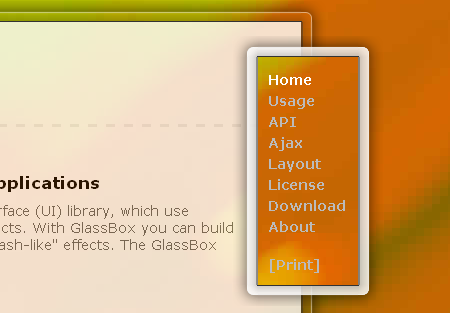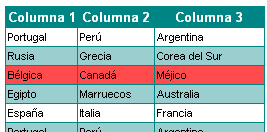Similar Posts
¿El futuro de Javascript?
El creador de Javascript habla del futuro que tendrá, al menos ECMA. Una de las opciones que indica es la posibilidad de añadir propiedades a objetos e indicar setters y getters (indicar y recuperar el valor).
Object.defineProperty(obj, "length", {
get: function() {
return this.computeLength();
},
set: function(value) {
this.changeLength(value);
}
}); Laboratorio: borrar filas de una tabla en Javascript
Viendo el otro dÃa la entrada de aNieto2K, recordé el efecto que usa WordPress para resaltar que se ha borrado una fila de una tabla en las herramientas de administración. Se trata de pintar progresivamente la fila en rojo y luego borrarla, consiguiendo asà que el usuario se percate de qué ha pasado.
Read More “Laboratorio: borrar filas de una tabla en Javascript”
Comprender el posicionamiento con CSS en 10 pasos
Una forma sencilla de mostrar las distintas formas de posicionamiento mediante CSS: position:static, position:relative, position:absolute y float.
Learn CSS Positioning in Ten Steps
Vía / Vecindad Gráfica
Javascript 1.7 en Firefox 2
Una de las nuevas caracterÃsticas que nos trae Firefox 2 es el soporte para Javascript 1.7. Entre las novedades que nos encontramos está:
- Generadores: una forma de ejecutar procesos iterativos, usando yield para “congelar” el valor de una variable y usando next() para realizar la llamada al siguiente estado.
- Iterators: en vez de usar for…in y for each…in, nos podemos crear un iterador, mediante Iterator(), para realizarlo de una forma más sencilla.
- Comprensión de arrays: una forma sencilla de inicializar el valor de arrays.
- Sentencia let: para modificar el alcance de variables para un bloque de código.
- Devolver varios valores: la posibilidad de que una función devuelva varios valores.
Más información
VÃa / SitePoint
ExtJS: librería Javascript, Ajax y componentes GUI
ExtJS es una librerÃa Javascript que hace de puente a las librerÃas de Yahoo!, jQuery y Prototype+Scriptaculous para ofrecernos de forma sencilla componentes GUI en nuestras aplicaciones cliente.
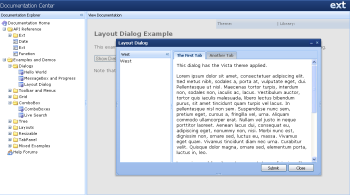
Entre los componentes que nos ofrece encontramos diálogos, menús, tablas, layouts, paneles, pestañas y mucho más.
ExtJS
VÃa / dzone
Presentando CSS World Awards
 En CSS ManÃa acabamos de anunciar el primer certamen que premiará a los mejores diseños en CSS.
En CSS ManÃa acabamos de anunciar el primer certamen que premiará a los mejores diseños en CSS.
Desde el primer dÃa que lanzamos CSS ManÃa, tenÃamos en mente el galardón. Pensábamos organizarlo mediante votación popular pero sabiendo del lÃo que se podrÃa montar qué mejor opción que contar con un prestigioso y relevante jurado como el que forman: Andy Budd, Cameron Moll, Molly E. Holzschlag, Roger Johansson y Sergio Villareal donde la calidad y el valor de los futuros premiados obtiene mayor reconocimiento.